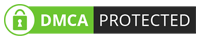Geçtiğimiz haftalarda Microsoft yeni ürün olan Windows 11’in tanıtımı yapmıştır. Şu anda beta halinde sunulan Windows 11’i indirerek test edebilirsiniz. Bu yazımızda Windows 11 beta nasıl indirilir sorusunun yanıtını detaylı şekilde açıklayacağız.
Tanıtılan Windows 11 özellikle de görsel anlamda oldukça estetik görüntüler sunuyor. Windows 11’i aktif olarak kullanmanız için beta sürümden asıl sürüme geçiş yapıldığı zamanda tavsiye edilse de diğer insanlarda önce Windows 11’in nasıl bir işletim sistemi olduğunu deneyimleyebilirsiniz. İşletim sistemleri bu test aşamasındaki sürümlerde genellikle herhangi bir güncelleştirme bulunmadığı için birçok probleme de açık bir durumda oluyor. Bu yüzden sadece Windows 11’in nasıl gözüktüğünü ya da ne gibi özellikler getirdiğini merak ediyorsanız kurup deneyin ancak nihai sürüm çıkmadan önce aktif olarak kullanmamanızı öneririz.
Bu beta sürümünde sizin görüşlerinize göre hareket edecek olan Microsoft firması almış olduğu geri bildirimler sayesinde ortaya çıkan hataları düzelterek Windows 11’e yeni güncelleştirmeler ekleyecek. Ayrıca Windows 10’da almış olduğunuz performanstan daha kötü performanslarla da karşılaşabilmeniz oldukça yüksek ihtimaldir.
Beta sürümlerin yukardaki saymış olduğumuz risk faktörlerini göz önünde bulundurarak yüklemeniz gerekir. Beta sürümlerden sonra çıkabilecek herhangi bir sorundan dolayı sitemiz sorumlu tutulamaz. Şimdi gelelim indirme ve yükleme aşamalarına.
Windows 11 Beta nasıl indirilir?
Öncelikle Windows 11’i yüklemeniz için bilgisayarınızın bu işletim sistemiyle uyumlu olması gerekmektedir. Diğer işletim sistemlerinden farklı özellikler isteyen bu işletim sisteminin minimum sistem gereksinimlerine göz atarak sisteminizin uyumlu olup olmadığını kontrol edebilirsiniz.
Ayrıca sistem gereksinimleriyle uğraşmak istemiyorum diyorsanız Microsoft’un sunmuş olduğu Health Check programını yükleyerek bilgisayarınızın Windows 11’e uyumlu olup olmadığını anlama imkânınız vardır. Bu uygulama size hangi donanım özelliklerinizin Windows 11’e uyumlu olup olmadığı ile ilgili bilgileri verecektir.
Windows 10 bir bilgisayara sahipseniz Windows 11’i indirebilirsiniz. Bilgisayarınızın arama çubuğuna ayarlar yazarak ayar ekranını açın. Daha sonra kategori şeklinde size ayarlar sunulacak. Buradan Güncelleştirme ve Güvenlik ayarlarını açın.
Sol tarafta en altta bulunan Insider Programı kategorisine giriş yapmanız gerekecek. İlgili bölüme tıklayarak giriş yapın ve açılan ekranda bir uyarı ile karşılaşacaksınız. Uyarıyı okuduktan sonra başla yazan yere tıklamanız gerekmektedir.
Ardından hesabınızı aktarmanız gerekecek. Hesap aktarma işlemi aslında hesabınızı Windows 11 ile ilişkilendirme işlemi de diyebiliriz. Son derece basittir. İlgili adımları yaparak hesap aktarımını yapabilirsiniz.
Daha sonra uyarı metinleri gelecek ve siz uyarıları okuduktan sonra onayla diyebilirsiniz. Genellikle uyarılar beta sürümlerin risklerinden bahsetmektedir. Daha sonra ise size bilgisayarınızı yeniden başlatmanız gerektiği konusunda uyarıda bulunacak ve o kısımda bilgisayarımı yeniden başlat yazısı da olacak ve bilgisayarınızı yeniden başlattığınız zaman Windows 11’in beta sürümü için uygun duruma gelmiş olacaksınız.
Bilgisayarınız tekrar açıldığında tekrar ayarlara girerek güncelleştirmeleri kontrol etmeyi deneyin. Güncelleştirmeleri kontrol ettikten sonra size Windows 11 Insider Preview şeklinde bir yazılımın sizin için uygun olduğunun bilgisi verilecek ve hemen altında da hemen kur butonu bulunacak.
Hemen kur yazısına bastığınızda bilgisayarınız Windows 11’in Beta sürümünü kurmaya başlayacaktır. Bu durum internet hızınıza göre değişken gösterebilir çünkü öncesinde Windows 11’in dosyalarını internet üzerinden indirmesini yapacak.
Herhangi bir problemle karşılaştığınız zaman sitemizin alt kısmında yorum özelliğini kullanarak geri bildirim yapabilirsiniz.